来源:小编 更新:2024-11-08 07:15:00
用手机看

随着电脑使用时间的增长,系统可能会出现各种问题,如运行缓慢、频繁死机、病毒感染等。这时,重装系统成为了一种有效的解决方案。本文将详细介绍如何在Widows系统中进行重装,帮助您轻松解决系统故障与升级问题。


在进行Widows系统重装之前,我们需要准备以下工具和注意事项:
一个8GB以上的U盘或光盘。
Widows系统镜像文件(ISO格式)。
备份重要数据:在重装系统之前,请确保备份好您的个人文件、照片、视频等重要数据,以免丢失。
关闭杀毒软件:在制作启动U盘或光盘时,请暂时关闭杀毒软件,以免影响制作过程。


以下是制作启动U盘或光盘的步骤:
下载并安装“UlraISO”软件。
将U盘插入电脑,打开“UlraISO”软件。
点击“文件”菜单,选择“打开”,选择Widows系统镜像文件(ISO格式)。
点击“启动”菜单,选择“写入硬盘镜像文件”。
选择U盘作为写入目标,点击“写入”按钮开始制作。
等待制作完成,取出U盘。


以下是重启电脑并进入PE系统的步骤:
将制作好的启动U盘插入电脑,重启电脑。
在开机过程中,根据提示按相应键(如F2、F10、Del等)进入BIOS设置。
将启动顺序设置为从U盘启动。
保存设置并退出BIOS。
电脑将自动从U盘启动,进入PE系统。

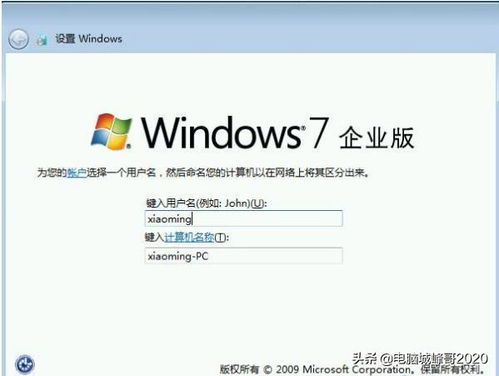
以下是选择系统镜像并开始安装的步骤:
在PE系统中,找到并打开“Widows安装器”。
选择系统镜像文件所在的位置,点击“下一步”。
选择需要安装的系统版本,点击“下一步”。
选择安装类型,如“自定义(高级)”。
选择安装位置,如C盘。
点击“下一步”开始安装。
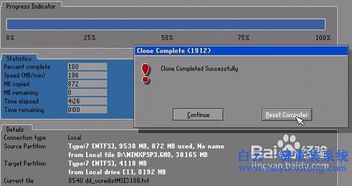

以下是完成安装并激活系统的步骤:
等待系统安装完成,重启电脑。
进入系统后,根据提示完成系统设置。
下载并安装必要的驱动程序。
激活系统:您可以通过购买正版Widows激活码或使用第三方激活工具进行激活。


通过以上步骤,您就可以轻松完成Widows系统的重装。在重装系统过程中,请注意备份重要数据,并选择合适的系统镜像文件。希望本文能帮助您解决系统故障与升级问题,让电脑运行更加流畅。
